Узнайте, как свойства кнопок базы данных могут ускорить такие рабочие процессы управления проектами, как голосование за повышение, эскалация и утверждение. Кроме того, вы узнаете, как использовать набор функций автоматизации Ноушен в комплексе, включая свойства кнопок базы данных, автоматизацию базы данных и кнопки.
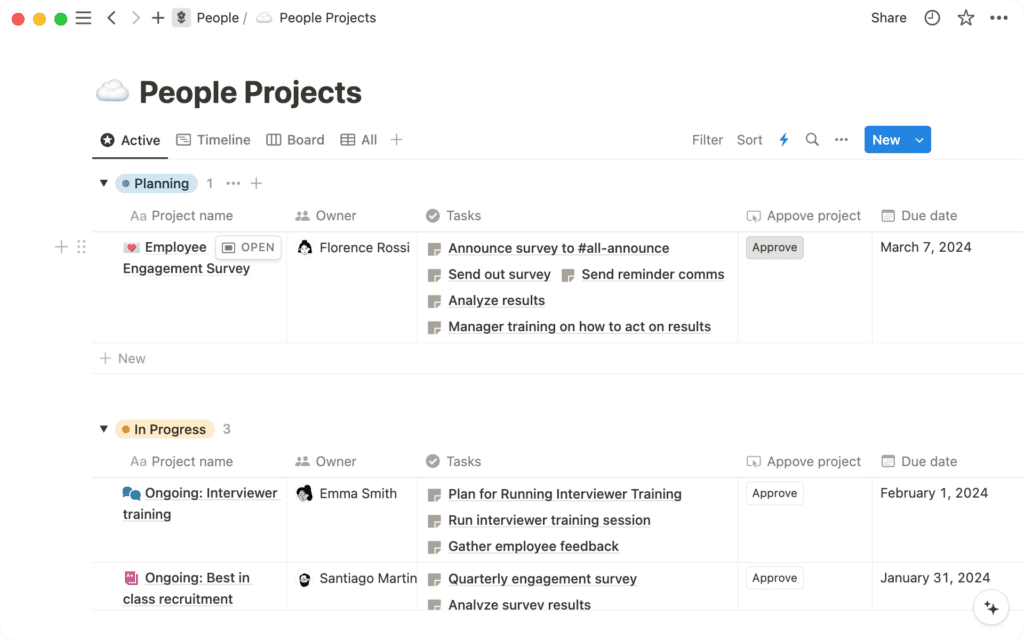
Отслеживание хода работы может быть утомительным, а некоторые процессы, такие как подписание проекта, утверждение документа или эскалация задачи, могут потребовать нескольких шагов и изменения нескольких свойств в Ноушен.
С помощью кнопок базы данных вы можете одним щелчком мыши запустить серию действий для любой записи в базе данных, что экономит ваше время, снижает вероятность ошибки и облегчает выполнение необходимых шагов для всех членов вашей команды.
Кнопки базы данных — это один из трех типов автоматизаций, которые вы можете создавать в рабочей области Ноушен, наряду с автоматизациями базы данных и блоками кнопок. В этом руководстве мы расскажем, как создавать и использовать кнопки базы данных, а также когда следует применять каждый тип автоматизации.
Свойство кнопки базы данных
Кнопки базы данных — это свойство базы данных, которое можно добавить в любую базу данных. Они будут отображаться как свойство, и у каждого элемента строки будет своя кнопка.
Чтобы создать кнопку базы данных:
- В меню свойств вашей базы данных выберите +
New property(Новое свойство). - В качестве типа свойства выберите
Button. - Введите имя свойства и метку (например,
«Sign off project») для кнопки, чтобы указать, что она будет делать. Эти данные будут отображаться в базе данных в качестве заголовка свойства и в каждой строке. - Нажмите кнопку
Add a step, чтобы начать настройку действий кнопки.
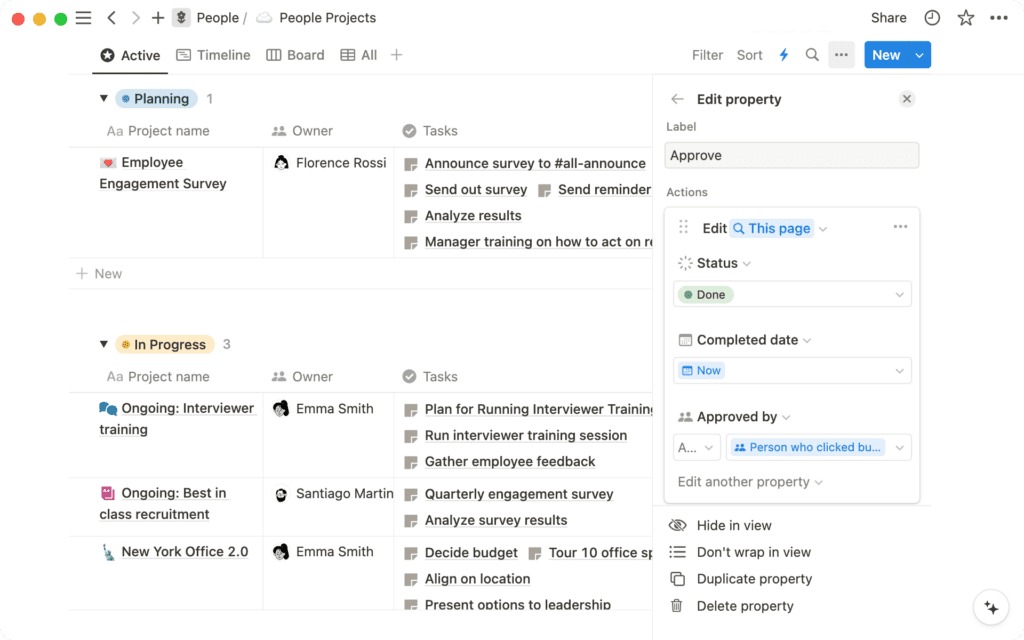
Кнопки могут содержать несколько шагов или действий, которые будут выполняться при нажатии на кнопку. Кнопка может обновлять свойства, добавлять или редактировать страницы в любой выбранной вами базе данных.
Вот все различные действия, которые вы можете добавить в кнопку базы данных:
Добавление новой страницы в базу данных
Выбор пункта Add page to… приведет к созданию новой страницы в базе данных — это может быть текущая база данных, в которой вы работаете, или любая другая база данных, к которой у вас есть доступ.
После выбора базы данных вы можете выбрать существующий шаблон из этой базы или дать новой записи имя. Нажмите кнопку Edit another property, чтобы продолжить заполнение свойств нового элемента.
Теперь, когда вы нажмете на кнопку, в выбранной вами базе данных будет создана страница, некоторые свойства которой уже заполнены, как указано.
Редактирование страниц базы данных
Опция Edit pages in… позволяет редактировать свойства указанных страниц в базе данных.
Выберите « This page», чтобы отредактировать текущую страницу, или, если в кнопке уже есть шаг «Add a new page», выберите «New page», чтобы отредактировать ее. В качестве альтернативы можно выбрать базу данных и отредактировать подмножество страниц в ней, создав фильтр.
После этого выберите Edit a property (Редактировать свойство), чтобы выбрать свойства и настроить способ их обновления.
Показать подтверждение
Диалоговые окна подтверждения могут быть полезны, когда нажатие кнопки запускает рабочий процесс для других команд или коллег.
При добавлении функции « Show confirmation» к кнопке окно подтверждения будет отображаться для всех, кто нажмет на нее, обеспечивая защиту на случай, если кто-то нажмет случайно.
Вы можете настроить текст диалогового окна подтверждения, например « Are you sure you want to continue?», а также отредактировать два варианта, которые человек может нажать, чтобы остановить или продолжить.
Откройте страницу
Если вы хотите, чтобы при нажатии кнопки открывалась определенная страница, выберите Open page (Открыть страницу).
Это может быть:
- Новая страница, созданная на предыдущем шаге
« Add page to…». - Страница, отредактированная в рамках последовательности автоматизации
- Любая другая страница в рабочей области
Как использовать кнопки базы данных для оптимизации рабочих процессов
Кнопки базы данных обладают огромным потенциалом, поскольку дают возможность запускать последовательность действий простым нажатием кнопки.
Вместо того чтобы вручную выполнять каждый шаг, весь рабочий процесс можно свести к одному действию.
Вот несколько примеров эффективного использования кнопок базы данных.
Утверждение проекта или документа
Руководители проектов могут выполнить все необходимые действия для подписания проекта, просто нажав кнопку « Approve».
StatusСвойство Completed dateСвойство Person с именем Approved by Затем настройте свою кнопку, выполнив следующие действия:
- Выберите
Edit pages in…, затем выберитеThis page.В раскрывающемся спискеEdit a propertyизменитеStatus на Done. - Щелкните
Edit another property(Редактировать другое свойство) и заполните значениеCompleted date(Дата завершения) значениемNow(это всегда будет отображать дату нажатия кнопки). - Щелкните
Edit another property, выберитеApproved byи выберитеPerson who clicked the button.
Аналогичный процесс можно использовать для утверждения документов или вики-страниц после того, как все правки будут завершены.
Или, если документ нуждается в одобрении определенной команды, например юридической, можно создать кнопку, которая отмечает кого-то из юридической команды, помечает юридический статус как « Pending» и устанавливает крайний срок одобрения через неделю.
Эскалировать задачу
Иногда для решения задачи или инженерной проблемы требуется вмешательство менеджера.
Создайте кнопку Escalate в своей базе данных, чтобы члены команды могли эскалировать задачи одним щелчком мыши.
Person, называемое владельцем или назначеннымСвойство Select для указания приоритета Чтобы создать кнопку Escalate:
- Обновите свойство
« Owner»,чтобы отметить руководителя группы. - Измените статус приоритета на
🔥High - Добавьте диалог подтверждения для продолжения или отмены.
Выдвижение предметов на голосование
База данных Upvote позволяет членам команды голосовать за различные варианты в базе данных, например, темы для обсуждения на следующем собрании или предложения по новым функциям.
Upvote, в которой вы добавляете идеи для голосования вашей команды.Свойство Person под названием Upvoted byСвойство Formula под названием Upvotes, куда вы вставляете следующую формулу: prop(«Upvoted by»).length()Полное руководство по созданию базы данных Upvote читайте здесь. Чтобы изменить кнопку Upvote, просто « Edit the current page» ,чтобы отметить Person who clicked the button в столбце Upvoted by, и формула подсчитает общее количество Upvotes.
Голосование вверх также может использоваться в вашем личном пространстве Ноушен для обмена идеями и получения отзывов от друзей или семьи.
Другие способы использования кнопок базы данных:
- Упростите отслеживание расходов — используйте кнопки для категоризации расходов или назначения бюджетов. Например, кнопка может отмечать определенный бюджет из вашей базы данных бюджетов и быть помечена как
«Assigned». - Ведите журнал привычек — записывайте свои привычки в базу данных и отслеживайте свои достижения и полосы со временем. Ваша кнопка
«Complete»может отмечать флажком«Done»все столбцы. - Пометить содержимое в вики — Пометить и разбить на категории страницы вики для быстрого поиска. С помощью кнопки вы можете добавить категорию к странице и пометить ее как
Verified. - Пометить элементы как дубликаты — позволяет членам команды легко отмечать дубликаты, обнаруженные ими в базе данных. Кнопка
«Mark as duplicate„ может добавить тег“Duplicate"и изменить статус на"Archived".
Когда использовать другие типы автоматизаций Ноушен
Существует три различных способа использования автоматизации в рабочем пространстве Ноушен.
Кнопки базы данных
Кнопки баз данных позволяют добавлять элементы в базы данных и редактировать несколько свойств одновременно. Команды могут использовать свойства кнопок для более плавного управления проектами и экономии времени на ручную административную работу.
Вы также можете создавать блоки кнопок на отдельных страницах и автоматизацию баз данных для различных видов работ.
Кнопочные блоки
Добавьте кнопку на любую страницу Ноушен, открыв меню / и выбрав пункт Button.
Кнопки живут на страницах и могут создавать блоки на текущей странице. Они также могут редактировать некоторые свойства страниц базы данных или добавлять новые страницы в базу данных, что делает их полезными для редактирования элементов без необходимости переходить к самой базе данных.
Используйте блоки кнопок для:
- Создавайте страницы в базах данных, например, рабочие процессы создания задач.
- Редактируйте все элементы в базе данных, например, чтобы назначить просроченные задачи.
- Мгновенно создавайте контрольные списки или конспекты для совещаний или кратких описаний проектов.
Автоматизация баз данных
Автоматизация баз данных предназначена для действий, происходящих за кулисами.
В отличие от кнопок, они не требуют нажатия. Они имеют общую функциональность с кнопками базы данных, но обновления свойств вызывают действия.
Автоматизации базы данных также позволяют отправлять сообщения в slack. Действия могут включать добавление или редактирование страниц в базе данных, а также отправку уведомлений в Slack членам команды или каналам.
Используйте автоматизацию базы данных для:
- Назначение задачи кому-либо автоматически при изменении ее статуса.
- Отправляйте уведомление в Slack при добавлении новой страницы.
- Редактирование свойства страницы в другой базе данных при изменении свойства.
Если вы хотите остановить автоматизацию базы данных, ее необходимо приостановить или удалить.